Как подключить беспроводные наушники к телефону через bluetooth Андроид?
Как подключить беспроводные наушники к телефону через Bluetooth
Пользователи iPhone или других мобильных телефонов с поддержкой технологии Bluetooth могут смело приобретать беспроводные наушники, так как подключить их к устройству не составит труда. Принцип объединения смартфона с дополнительным оборудованием по беспроводной связи практически одинаков.

В зависимости от того, какая операционная система установлена в устройстве, доступ к настройкам может быть разный. Поэтому пользователь, который решил выяснить, как подключить наушники к телефону, кроме этой статьи, должен использовать инструкцию производителя смартфона. В ней пошагово указан процесс доступа к настройкам и принцип изменения параметров телефона с целью соединения двух устройств по беспроводной связи. Далее, будет описан способ подключения на примере iPhone и мобильного телефона с установленной операционной системой Android.
Инструкция будет полезна для пользователей iPhone разных моделей, которые позволяют подключать дополнительные устройства посредством беспроводной связи Bluetooth. Принцип подключения примерно одинаков как для специально разработанной для iPhone продукции, так и для оборудования, популярного среди пользователей смартфонов других производителей.
Рекомендации: Как заряжать беспроводные наушники  , Как подключить наушники к телевизору
, Как подключить наушники к телевизору  , Как пользоваться беспроводными Bluetooth наушниками
, Как пользоваться беспроводными Bluetooth наушниками 
Процесс подключения

1. Включите беспроводные наушники. В прилагаемой инструкции должно быть написано, как включить устройство и запустить режим обнаружения оборудования для установки беспроводного соединения. Обычно на гарнитурах есть индикатор, который светится разными цветами, в зависимости от режима, в котором находится в данный момент.
2. В телефоне войдите в режим изменения параметров работы. То есть пользователю нужно на экране найти кнопку «Настройки», перейти в меню, найти в нем «Беспроводные сети» и включить Bluetooth.
3. После кратковременного ожидания смартфон найдет подключаемое оборудование и в зависимости от его настроек предложит или не предложит ввести пароль доступа. Если пользователь не менял настройки по умолчанию, то беспроводные наушники подключатся без запроса вода пароля. Как изменить или узнать пароль, установленный по умолчанию, пользователь узнает из инструкции, которая входит в комплект гарнитуры.
4. Перейдя в настройки параметров Bluetooth, можно увидеть все устройства, подключенные по беспроводной связи этого типа. Пользователь должен увидеть в списке подключенные беспроводные наушники. Если их нет, то связь с устройством не была установлена, поэтому следует проверить последовательность выполнения настройки и сравнить с последовательностью, указанной в этой инструкции.
5. После удачного подключения в строке состояния смартфона пользователь увидит специальный значок, сигнализирующий о подключении беспроводных наушников.
Владельцы мобильных телефонов, работающих под управлением операционной системы Android, иногда сталкиваются с проблемой соединения двух устройств по беспроводной связи из-за неправильно установленных параметров. Проблемы могут возникать не только с объединением двух устройств, но и с воспроизведением музыки.
Процесс настройки
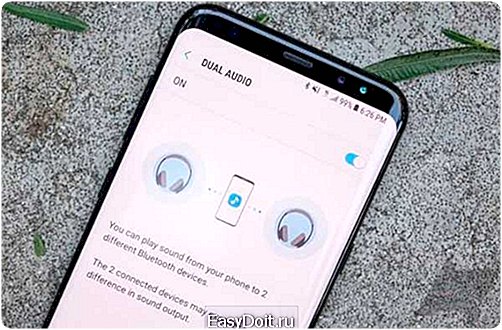
1. включить гарнитуру;
2. в телефоне активировать режим передачи данных через Bluetooth;
3. войти в настройки беспроводной связи и запустить режим поиска новых устройств;
4. подключить найденное устройство путем нажатия на его название в списке найденного оборудования;
5. ввести код, если потребуется;
6. важно, чтобы звук шел не на встроенные динамики, а на подключенные наушники, необходимо войти в настройки звуковой системы телефона и отменить действие функции «Звук во время вызова»;
7. Задействовав функцию «Звук мультимедиа», пользователь сможет прослушивать музыкальные композиции через беспроводные наушники.
Не все модели беспроводных наушников поддерживают трансляцию мультимедийного потока. Такие ограничения вводят на программном уровне, поэтому при желании пользователь легко обойдет их путем установки соответствующего программного обеспечения.
7 лучших беспроводных наушников для телефона, планшета или смартфона 
Инструкция по настройке передачи звуков по Bluetooth

1. Устанавливаем беспроводную связь между телефоном и наушниками.
2. Скачиваем и устанавливаем программу.
3. Запускаем приложение в работу и переключаем трансляцию аудиопотока на наушники.
Недостатком использования программного обеспечения является высокий уровень потребления энергии. Батарея будет быстро разряжаться, так как передача данных по беспроводной связи будет активна постоянно. Для экономии заряда придется регулярно отключать приложение вручную.
Решение проблем
Обычно после обновления программного обеспечения возникают разные сбои в работе подключенных устройств. Если после обновления операционной системы, беспроводные наушники не отображаются в списке доступных для подключения устройств, попробуйте следовать инструкции, предложенной ниже.
Инструкция по устранению программных сбоев:
1. Перезагрузите операционную систему при помощи соответствующей кнопки на экране.
2. Если не помогло, сделайте сброс системы для возврата к заводским настройкам. Прежде чем сбрасывать, следует сохранить все важные для пользователя данные. В момент возврата к заводским настройкам все пользовательские данные будут безвозвратно удалены.
Последним глобальным способом решения всех проблем является перепрошивка устройства. Этот метод позволит избавиться от всех программных сбоев, но при неправильном выполнении способен нанести больше вреда, чем пользы. Поэтому, если все вышеуказанные меры не помогли настроить беспроводную связь, то обратитесь в сервисный центр.
Тематические материалы: 10 лучших китайских беспроводных наушников  , 11 лучших наушников для телефона
, 11 лучших наушников для телефона  , 20 лучших беспроводных Bluetooth наушников
, 20 лучших беспроводных Bluetooth наушников  , 5 лучших наушников ASUS
, 5 лучших наушников ASUS  , 5 лучших наушников Awei
, 5 лучших наушников Awei  , 5 лучших наушников Creative
, 5 лучших наушников Creative  , 7 лучших наушников Sennheiser
, 7 лучших наушников Sennheiser  , 9 лучших наушников Beats
, 9 лучших наушников Beats  , Нет звука в наушниках
, Нет звука в наушниках 
topnaushniki.ru
Как подключить беспроводную гарнитуру к телефону
Беспроводная гарнитура для мобильных телефонов — очень удобная вещь. Она избавит от путаницы с ненужными проводами. Телефон при использовании беспроводных гарнитур можно положить в любое удобное место, в рюкзак к примеру, что нереально, когда используются обыкновенные наушники. Использование беспроводной гарнитуры за рулем — вообще незаменимая вещь. При вождении обе руки остаются свободными и можно нормально вести автомобиль и следить за дорогой. 
- Мобильный телефон, беспроводная гарнитура
Убедитесь, что телефон, к которому будет осуществляться подключение беспроводной гарнитуры, оснащен технологией беспроводной передачи данных Bluetooth. Все беспроводные гарнитуры к мобильным телефонам используют именно этот интерфейс. Если в телефоне отсутствует Bluetooth, подключение беспроводной гарнитуры будет невозможным. Посмотреть, есть ли в телефоне Bluetooth, можно, ознакомившись с техническими характеристиками телефона. Либо в меню самого телефона. Включите беспроводную мини-гарнитуру. На гарнитуре нажмите многофункциональную кнопку и держите ее зажатой до включения рабочего индикатора. Включите телефон, с которым будет устанавливаться соединение гарнитуры. Включите Bluetooth. В меню Bluetooth нажмите по команде поиск совместимых устройств. В зависимости от скорости работы Bluetooth, процесс сканирования может происходить от нескольких секунд до минуты. После сканирования будет доступен список совместимого Bluetooth оборудования. Из этого списка выберите беспроводную гарнитуру. В зависимости от модели телефона может потребоваться ввести код доступа для передачи данных через Bluetooth. Код доступа можно узнать из инструкции к мобильному телефону. Введите код для Bluetooth соединения, после чего будет установлено соединение с беспроводной гарнитурой. Вводить код нужно будет только один раз, при первом соединении. Если соединение установлено успешно, индикатор на гарнитуре начнет мигать. Зайдите в меню Bluetooth, после чего в «список сопряженных устройств» и выберите «беспроводную гарнитуру. Теперь мини-гарнитура подключена и полностью готова к работе. Такую процедуру нужно провести только один раз. В дальнейшем для использования беспроводной гарнитуры, просто зайдите в меню Bluetooth в «список сопряженных устройств» и выберите гарнитуру.
- Как подключитьbluetooth гарнитуру nokia bh
Беспроводная гарнитура на сегодняшний день является удобной, а зачастую и незаменимой вещью. Она значительно упрощает нашу жизнь. С ней вам не надо будет каждый раз распутывать провода и решать вопрос, о том, куда их деть, чтобы не мешались. С беспроводной гарнитурой вы, например, можете вести машину и участвовать в телефонном разговоре. 
- — беспроводная гарнитура;
- — телефон.
Убедитесь, что в телефоне присутствует возможность подключения по Bluetooth. Bluetooth – это основной «путь», по которому можно соединить телефон и беспроводную гарнитуру. Потому что именно технология Bluetooth на данный момент осуществляет качественное и скоростное беспроводное соединение устройств. Следовательно, без наличия в подключаемом телефоне Bluetooth подключение беспроводной гарнитуры будет невозможно. Включите беспроводную гарнитуру с помощью удерживания на ней функциональную кнопку. Затем включите функцию Bluetooth на своем телефоне и в списке опций выберите поиск новых устройств по каналу Bluetooth. После сканирования всех находящихся в зоне приема Bluetooth устройств выберите из списка найденных вашу беспроводную гарнитуру. С телефона сделайте запрос на подключение беспроводной гарнитуры; если телефон потребует ввести код для сопряжения, введите его. После успешного соединения гарнитура начнет мигать. Далее просто откройте список сопряженных устройств и выберите ранее подключенную мини-гарнитуру – теперь она работает и готова к использованию. Перед непосредственно самим подключением беспроводной гарнитуры к телефону, тщательно выбирайте модель устройства. Самая распространенная ошибка многих пользователей заключается в том, что производители телефона и беспроводной гарнитуры разные, но, тем не менее, они все равно пытаются их подключить, и гарнитура в таком случае либо работает неправильно, либо не работает вообще. После первого сопряжения беспроводной мини-гарнитуры с телефоном, оно больше не требуется. Если телефон выключался, а после включения оказывался не подключенным к гарнитуре, просто выберите в списке сопряженных с вашим телефоном Bluetooth-устройств гарнитуру и она снова будет подключена. Как подключить беспроводную гарнитуру к телефону
www.kakprosto.ru
Как подключить гарнитуру к телефону
Использование гарнитуры с мобильным телефоном крайне удобно, особенно во время управления автомобилем, поскольку позволяет полностью освободить руки, а иной раз вообще не доставать трубку из кармана, применяя клавишу приема вызова на самой гарнитуре.  Для того чтобы подключить гарнитуру к телефону с помощью беспроводного соединения Bluetooth, необходимо произвести сопряжение с ней вашего мобильного телефона. Процедура сопряжения заключается в осуществлении защищенного соединения между телефоном и гарнитурой. Это необходимо делать для того, чтобы ни кто не мог случайно услышать телефонного разговора, находясь в радиусе действия вашего bluetooth-передатчика. Последовательность действий при выполнении сопряжения может отличаться в зависимости от марки вашего телефона, но основной принцип при этом сохраняется.Итак, для того, чтобы подключить гарнитуру к телефону, первым делом нужно включить оба устройства — телефон и гарнитуру, и удостоверится, что они находятся в зоне действия друг друга. После этого, активируйте поисковой режим в гарнитуре. Для этого, как правило, требуется нажать и удерживать короткое время функциональную кнопку гарнитуры, либо клавишу ответа вызова. В функциях вашего телефона найдите раздел управления устройствами Bluetooth, и инициируйте поиск нового устройства. После того, как поиск закончится, среди других устройств должно появиться название вашей гарнитуры. Ее необходимо выбрать и добавить в список подключенных устройств для дальнейшей идентификации. Далее телефон предложит ввести пароль, вводим 0000. После этого процесс сопряжения завершен. Если возникли какие-то проблемы, и гарнитура не определилась, либо процесс попросту обрывается, стоит проверить, включена ли гарнитура, заряжен ли ее аккумулятор, а так же нет ли каких-либо препятствий на пути сигнала или помех, после чего снова повторить весь процесс. Если так и не удалось наладить работу устройства с телефоном, нужно обратиться в техническую поддержку производителя гарнитуры на предмет совместимости с данной моделью. Xiaomi Redmi 4X: обзор, характеристики, камера
Для того чтобы подключить гарнитуру к телефону с помощью беспроводного соединения Bluetooth, необходимо произвести сопряжение с ней вашего мобильного телефона. Процедура сопряжения заключается в осуществлении защищенного соединения между телефоном и гарнитурой. Это необходимо делать для того, чтобы ни кто не мог случайно услышать телефонного разговора, находясь в радиусе действия вашего bluetooth-передатчика. Последовательность действий при выполнении сопряжения может отличаться в зависимости от марки вашего телефона, но основной принцип при этом сохраняется.Итак, для того, чтобы подключить гарнитуру к телефону, первым делом нужно включить оба устройства — телефон и гарнитуру, и удостоверится, что они находятся в зоне действия друг друга. После этого, активируйте поисковой режим в гарнитуре. Для этого, как правило, требуется нажать и удерживать короткое время функциональную кнопку гарнитуры, либо клавишу ответа вызова. В функциях вашего телефона найдите раздел управления устройствами Bluetooth, и инициируйте поиск нового устройства. После того, как поиск закончится, среди других устройств должно появиться название вашей гарнитуры. Ее необходимо выбрать и добавить в список подключенных устройств для дальнейшей идентификации. Далее телефон предложит ввести пароль, вводим 0000. После этого процесс сопряжения завершен. Если возникли какие-то проблемы, и гарнитура не определилась, либо процесс попросту обрывается, стоит проверить, включена ли гарнитура, заряжен ли ее аккумулятор, а так же нет ли каких-либо препятствий на пути сигнала или помех, после чего снова повторить весь процесс. Если так и не удалось наладить работу устройства с телефоном, нужно обратиться в техническую поддержку производителя гарнитуры на предмет совместимости с данной моделью. Xiaomi Redmi 4X: обзор, характеристики, камера
- как наушники полключить
- Обзор гарнитуры Monster Nokia Purity WH-920
Гарнитура – это те же самые наушники, только с пультом управления. На пульте может располагаться кнопка приема вызова, а также кнопки регулировки громкости или переключение треков. Гарнитуру удобно использовать при вождении автомобиля или в случае, когда у вас заняты руки. Достаточно нажать одну кнопку и входящий вызов будет принят. Процесс подключения гарнитуры к телефону описан далее.  Сейчас производители телефон и наушников стандартизировали разъемы для подключения гарнитур и наушников. В современных телефонах и смартфонах используется 3.5 мм разъем, так называемый mini-jack. В связи с этим теперь не придется искать устройство для телефона определенной марки, как это было раньше. Покупая гарнитуру, следует ее проверить на месте покупки, чтобы убедиться в работоспособности динамиков и пульта управления. Для этого найдите у себя в телефоне 3.5 мм разъем и вставьте в него гарнитуру. Вставляйте до конца, должен быть слышен характерный щелчок, в ином случае устройство будет просто не работать. После подключения устройства телефон уведомит вас о том, что была подключена гарнитура, и теперь все звуки будут передаваться на динамики гарнитуры, кроме входящего звонка. Далее зайдите в музыкальный плеер и включите музыку, тем самым, проверив динамики. Пульт управления позволяет не только принимать вызовы, но и переключать треки, ставить на паузу. Для того чтобы поставить воспроизведение на паузу, нажмите один раз на кнопку приема вызова, два раза – переключение на следующий трек, три раза – переключение на предыдущий трек. Также гарнитура содержит радио модуль, который играет роль антенны. Поэтому следует проверить радио: зайдите в соответствующий пункт меню телефона. Попросите кого-нибудь позвонить вам на телефон, а сами примите входящий вызов с помощью кнопки на пульте управления. Гарнитура проверена, можете смело ее покупать. Если ваш телефон не из новых, т.е. на корпусе отсутствует 3.5мм mini-jack, то ищите фирменную гарнитуру от производителя. Купив китайскую подделку, вы не только зря потратите деньги, но и получите низкокачественное устройство, которое долго вам не прослужит. Вы можете сказать, что фирменные гарнитуры тоже собирают в Китае. Да, это так, но они проходят хоть какую-то проверку. Поскольку производитель дает гарантию на свой товар, он не позволит выпускать бракованную продукцию. Как подключить гарнитуру к телефону
Сейчас производители телефон и наушников стандартизировали разъемы для подключения гарнитур и наушников. В современных телефонах и смартфонах используется 3.5 мм разъем, так называемый mini-jack. В связи с этим теперь не придется искать устройство для телефона определенной марки, как это было раньше. Покупая гарнитуру, следует ее проверить на месте покупки, чтобы убедиться в работоспособности динамиков и пульта управления. Для этого найдите у себя в телефоне 3.5 мм разъем и вставьте в него гарнитуру. Вставляйте до конца, должен быть слышен характерный щелчок, в ином случае устройство будет просто не работать. После подключения устройства телефон уведомит вас о том, что была подключена гарнитура, и теперь все звуки будут передаваться на динамики гарнитуры, кроме входящего звонка. Далее зайдите в музыкальный плеер и включите музыку, тем самым, проверив динамики. Пульт управления позволяет не только принимать вызовы, но и переключать треки, ставить на паузу. Для того чтобы поставить воспроизведение на паузу, нажмите один раз на кнопку приема вызова, два раза – переключение на следующий трек, три раза – переключение на предыдущий трек. Также гарнитура содержит радио модуль, который играет роль антенны. Поэтому следует проверить радио: зайдите в соответствующий пункт меню телефона. Попросите кого-нибудь позвонить вам на телефон, а сами примите входящий вызов с помощью кнопки на пульте управления. Гарнитура проверена, можете смело ее покупать. Если ваш телефон не из новых, т.е. на корпусе отсутствует 3.5мм mini-jack, то ищите фирменную гарнитуру от производителя. Купив китайскую подделку, вы не только зря потратите деньги, но и получите низкокачественное устройство, которое долго вам не прослужит. Вы можете сказать, что фирменные гарнитуры тоже собирают в Китае. Да, это так, но они проходят хоть какую-то проверку. Поскольку производитель дает гарантию на свой товар, он не позволит выпускать бракованную продукцию. Как подключить гарнитуру к телефону
www.kakprosto.ru
Как подключить, настроить и пользоваться блютуз наушниками
Чтобы беспроводное устройство для персональной передачи аудио исправно выполняло свои функции, необходимо знать, как правильно пользоваться блютуз наушниками. Главной отличительной особенностью таких аксессуаров является отсутствие проводного подключения. Работают они за счет радиоволн, спектр частот которых составляет от 2,4 до 2,48 ГГц. При работе с беспроводными наушниками главным требованием является наличие у устройства, к которому они подключаются, Bluetooth модуля.

На каком расстоянии могут работать Bluetooth-наушники
Большинство современных моделей ловит на расстоянии 10 метров. Определенные неудобства может доставлять наличие нескольких устройств, оснащенных радиомодулями. В процессе работы они могут подключаться к используемым приборам и создавать дополнительные помехи. Для минимизации подобных ситуаций разработчики беспроводной технологии предусмотрели скачкообразную перестройку частот. Даже если частоты и совпадут, то это будет выражено только в кратковременном разрыве связи, которую пользователь может даже и не заметить.
По утверждению производителей, радиус действия новых устройств с версией Bluetooth 3.0 может достигать 100 м. На самом деле, этот показатель в разы меньше. На открытом пространстве доступность в зоне 50 метров, в зданиях 10-20 м.
Способы сопряжения наушников через Bluetooth
Не все устройства предусматривают подключение беспроводных аксессуаров. Приемник должен быть оснащен Bluetooth модулем с определенным набором протоколов.
Проще всего подключить наушники к устройству, которое имеет встроенный блютуз. Для этого достаточно активировать беспроводное соединение на том и другом девайсе. Затем выбрать на активном приемнике нужный аксессуар и разрешить сопряжение.

Несколько иначе обстоят дела с устройствами, на которых не установлен встроенный радиомодуль. Для них требуется специальный адаптер. Это дополнительное устройство, подключаемое через USB-разъем.
Чаще всего оно необходимо для ПК или ноутбуков. На современных телефонах или планшетах эта опция встроенная.
Некоторые модели современных блютуз наушников в комплекте имеют такой адаптер. В этом случае, для настройки соединения между устройствами, пользователю достаточно установить передатчик радиосигнала в источник, с которого будет передаваться звук (ПК, телевизор, автомагнитолу).
Как подключить беспроводные наушники к телефону
Процесс подключения мобильных гаждетов и беспроводных аксессуаров достаточно прост, поскольку оба устройства имеют встроенный блютуз модуль.
- Зарядить и включить Bluetooth-наушники.
- На мобильнике активировать функцию беспроводной передачи данных (включить Bluetooth).
- В списке найденных устройств выбрать модель своих беспроводных наушников и нажать «Подключить».
- Иногда может потребоваться PIN-код. Как правило, это четырехзначный числовой код — его можно найти на заводской коробке аксессуара (чаще всего это «0000»). Сопряжение завершено, аксессуар готов к работе.
Если не удалять девайс из списка подключенных устройств, при дальнейшей работе повторная синхронизация не потребуется, она будет проходить автоматически.
Отдельно стоит отметить о подключении наушников в режим обнаружения. В зависимости от модели, способы активации этой опции могут быть разные. Пользователю стоит заранее изучить инструкцию, как включать и пользоваться блютуз наушниками. На одних моделях требуется зажать кнопку включения или ответа на звонок (в случае с гарнитурой) в течение нескольких секунд. В результате светодиодный индикатор на корпусе должен поменять цвет или начать мигать в определенном порядке. Другие аксессуары имеют многофункциональное колесико, которое можно переключить в соответствующий режим. После того, как беспроводной прибор будет готов к подключению через bluetooth, следует искать его в списке доступных устройств на телефоне.
Сегодня в продаже можно найти и гибридные модели, которые имеют два способа подключения: проводное и через блютуз. В связи с этим у многих пользователей возникает вопрос, как можно подключить USB наушники через провод к телефону, ведь такого разъема мобильные гаджеты не имеют. В этом случае, можно приобрести переходник с мини USB на обычный.
Что такое Apple AirPods
Вопросы, как настроить беспроводные наушники на айфоне, особенно актуальны для владельцев последних версий таких гаджетов. В 7 поколении iPhone производитель решил отказаться от привычного многим 3,5-мм аудиоразъема, и предлагает владельцам новомодных смартфонов фирменные наушники AirPods.
Стоит отметить, что подключаются они так же, как и обычные блютуз наушники.
Управление продуманно до мелочей. Благодаря оптическим сенсорам и акселерометру, аксессуар распознает необходимость режима готовности. Гарнитура включается автоматически, ее не требуется дополнительно настраивать. Воспроизведение аудио информации начинается после надевания их пользователем, а останавливается – когда их снимают. Для переключения громкости, ответа на звонок или проложения маршрута, пользователю необходимо нажатием на сенсор активировать Siri.

В режиме музыки AirPods могут работать до 5 часов беспрерывно. Имеется возможность быстрой подзарядки, благодаря специальному беспроводному чехлу. С ним можно не заряжать наушники более 24 часов.
Если Bluetooth-наушники не подключаются
В случае, если воспроизведение звука через беспроводной аксессуар не удается, следует исключить следующие возможные причины:
- села батарея наушников, вследствие чего аксессуар не включился;
- не была произведена синхронизация источника звука и наушников;
- из списка доступных устройств выбран не тот аксессуар;
- на источнике звука деактивировано автоматическое подключение добавленных в список когда-то установленных устройств.
Подключить и настроить беспроводные наушники легко. Главное — разобраться в особенности модели и синхронизировать аксессуар с источником звука. Чтобы избежать частых разрывов связи, не следует использовать сопряженные устройства на дальних друг от друга расстояниях.
tehnika.expert
